Bildschirmaufzeichnung mit VEGAS Capture
Um Video aufzuzeichnen, das in einem beliebigen Fenster Ihres Rechners abgespielt wird, benutzen Sie das integrierte Programm VEGAS Capture.
Öffnen Sie VEGAS Capture
-
Wählen Sie Menü Datei | Bildschirmaufnahme oder,
-
klicken Sie im Projektmedienfenster auf Bildschirmaufnahme im Menü Medien importieren oder
-
klicken Sie auf die Schaltfläche Bildschirmaufnahme
in der Werkzeugleiste des Projektmedienfensters.
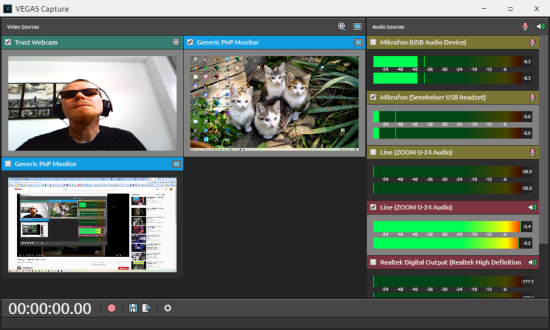
Bildschirm aufzeichnen
-
Videoquellen
Auf der linken Seite werden alle Videoquellen als Vorschaufenster angezeigt. Alle angeschlossenen Monitore und Videokameras können als Aufnahmequellen benutzt werden.
-
Verwenden Sie die Kontrollkästchen in der oberen linken Ecke der Vorschaumonitore, um die Quellen auszuwählen, die Sie tatsächlich aufzeichnen möchten.
-
Wie können mit der dazugehörigen Schaltfläche Kameras
 oder Monitore
oder Monitore  als Quelle ausblenden.
als Quelle ausblenden.
-
-
Audioquellen
Wählen Sie auf der rechten Seite eine oder mehrere Audioquellen aus. Sie können von jedem Audiowiedergabe- und Aufnahmegerät aufzeichnen.
-
Mit der Schaltfläche Mikrofon
und Lautsprecher
 können diese Quellentypen ein- und ausgeblendet werden.
können diese Quellentypen ein- und ausgeblendet werden.
-
-
Klicken Sie auf die Schaltfläche
, um die Aufzeichnung zu starten. Die Schaltfläche Aufnahme wird zu einer Stopp-Schaltfläche und jede ausgewählte Quelle wird nun aufgezeichnet.
-
Klicken Sie auf die Schaltfläche Stopp, um die Aufzeichnung zu beenden.
Bildschirmaufnahme speichern
Klicken Sie auf die Schaltfläche 
Dies ist eine spezielle Projektdatei, die auf alle erfassten Audio- und Videodaten enthält und die Sie in späteren VEGAS Pro-Sitzungen laden können.
Bildschirmausschnitt importieren
Wenn Sie mit Ihrer Aufnahme zufrieden sind, klicken Sie auf die Schaltfläche Importieren 
Wenn die Medien einem Projekt hinzufügen, wird für jede aufgezeichnete Video- und Audioquelle eine neue Spur erstellt.
Einstellungen
Klicken Sie auf die Schaltfläche Einstellungen 
|
Theme |
Wählen Sie aus drei Designs, um das Erscheinungsbild des Programms individuell zu gestalten. |
|
Sprache |
Wählen Sie die Sprache der Programmoberfläche. |
|
Minimieren in die Systemablage / Taskleiste |
Wählen Sie, wo Sie das Programm finden, wenn es minimiert ist. |
|
Erfasste Medien speichern in |
Geben Sie den Ordner an, in dem die erfassten Medien auf Ihrer Festplatte gespeichert sind. |
